Sammanfattning
Snapchat-foton, videor och meddelanden försvinner efter 10 sekunder? Ta Snapchat-dataåterställningen för att göra Snapchat-återställningen på din Android och iPhone just nu.
Ladda nerLadda nerSnapchat är ett socialt nätverk för bildmeddelanden och kommunikation baserat på mobila enheter. Du kanske undrar, "Vad händer om jag tar bort mina Snapchat-bilder?" Dessa snaps är kortlivade, så om du av misstag raderar en snap så försvinner den utan säkerhetskopiering. I så fall bör du lära dig hur du återställer raderade Snapchat-minnen.
Det är inte längre din oro eftersom den här artikeln kommer att berätta hur du återställer raderade snaps med praktiska metoder. Läs den och hitta ett sätt som passar dig.
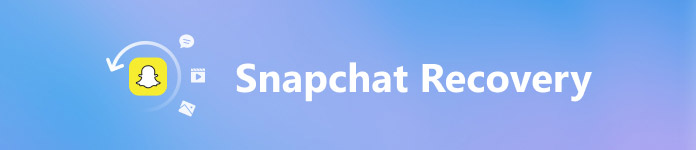
- Del 1. Skapa återställningskod för att komma tillbaka till ditt Snapchat-konto
- Del 2. Hur man återställer Snapchat-meddelanden / foton / videor på iPhone
- Del 3. Så här återställer du borttagna Snapchat-meddelanden / Foton / Videor på Android
- Del 4. Vanliga frågor om Snapchat Recovery
Del 1. Skapa återställningskod för att komma tillbaka till ditt Snapchat-konto
Snapchat använder telefonnummer för att registrera och autentisera. Om du tappar bort din telefon eller ändrar ditt telefonnummer kan du förlora dina Snapchat-konversationer. Snapchat har insett ett sådant problem och utvecklat en återställningskod för att hjälpa användare att uppnå Snapchat-återställning. Om du har ställt in tvåfaktorsautentisering kan du följa stegen nedan för att skapa en återställningskod och komma tillbaka till ditt konto.
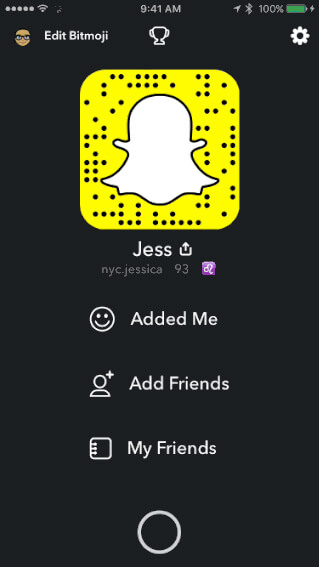
Hur man återställer raderade Snapchat-data
Det vanligaste problemet du kan stöta på bör vara du av misstag radera Snapchat-konversationerna. Eftersom dessa konversationer inte har några säkerhetskopior på appen, och det finns ingen Nyligen radera på Snapchat. Därför bör du använda Discovery Code för att återställa dem.
steg 1Starta Snapchat-appen och gå till kameraskärmen. Tryck på Inställningar knappen för att öppna Inställningar skärm. Tryck Inloggningsverifiering och tryck sedan på Återställningskod.
steg 2Tryck en gång på Generera kod knappen kommer Snapchat att be dig ange ditt lösenord för att verifiera att du är ägaren till kontot. Sedan visar den återställningskoden och du kan ange den.
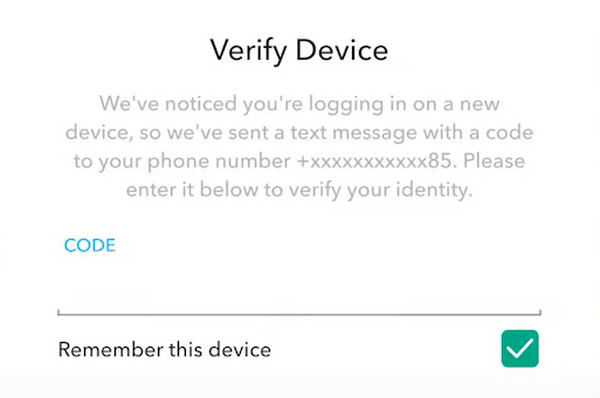
steg 3Öppna Snapchat-appen och ange ditt användarnamn och lösenord. Tryck på Logga in knappen och mata sedan in återställningskoden för att få tillbaka dina Snapchat-data. Till exempel kommer den att hitta borttagna vänner på Snapchat.
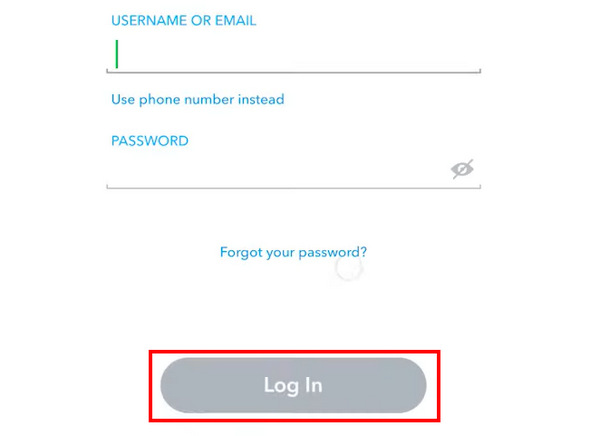
Hur du återställer ditt Snapchat-konto
Vad händer om du av misstag raderade Snap-appen? Det kommer det också radera Snapchat-kontot. När du installerar om det kan du inte komma åt inloggningen. Om du har glömt lösenordet bör du ta till ditt telefonnummer eller e-post för att återställa lösenordet. Om din raderade Snap inte har någon associerad telefon eller e-post eller om de är borta, kan du bara kontakta Snapchat för hjälp. Nu kan du lära dig hur du återställer raderad Snapchat med din e-post.
steg 1Öppna Snapchat och gå till lösenordsskärmen. Eftersom du inte känner till ditt kontolösenord bör du trycka på Glömt ditt lösenord knappen, och sedan via e-post knapp.
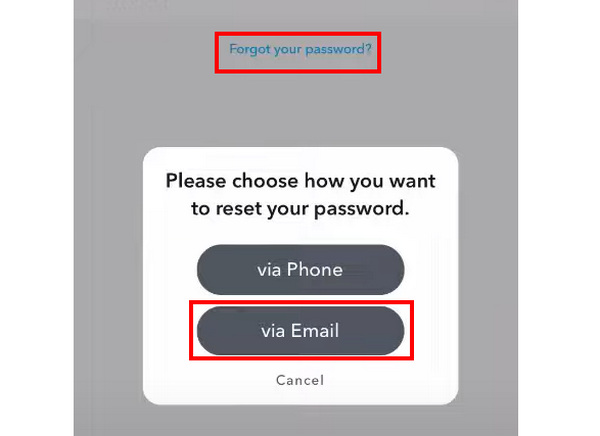
steg 2Du bör ange din e-postadress och tryck sedan på Skicka knapp. Snapchat kommer att skicka en länk till din e-post, du bör gå till din e-post och trycka på länken för att ändra ditt lösenord. Tryck sedan på Spara för att bekräfta det. På så sätt kan du återställa ditt raderade Snapchat-konto.
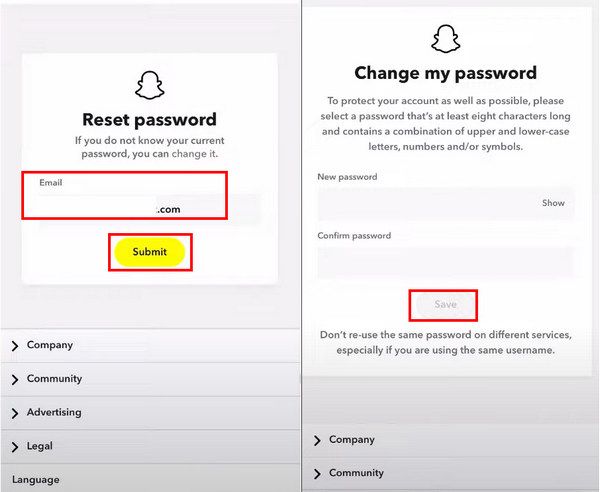
Del 2. Hur man återställer Snapchat-meddelanden / foton / videor på iPhone
Om återställningskoden är otillgänglig behöver du en professionell Snapchat-återställningsapplikation för att få tillbaka borttappade meddelanden, som Apeaksoft iPhone Data Recovery för din iPhone. Du kan enkelt återställa Snapchat-raderade vänners historia och Snapchat-data.

4,000,000 + Nedladdningar
Anslut din iPhone till din PC/Mac för att skanna raderad Snapchat-data.
Återställ enkelt raderade Snapchat-filer från iTunes och iCloud i programmet.
Återställ permanent raderade Snapchat-data på en iPhone utan säkerhetskopior.
Förhandsgranska de raderade Snapchat-filerna och välj de önskade för återställning.
Hur man återställer Snapchat-data utan säkerhetskopiering
steg 1Anslut din iPhone till iPhone Data Recovery
Download Apeaksoft iPhone Data Recovery och starta den. Anslut din iPhone till din dator och Apeaksoft iPhone Data Recovery kommer att upptäcka din iPhone. Fäst skärmen på Återställ från iOS-enheten panelen.
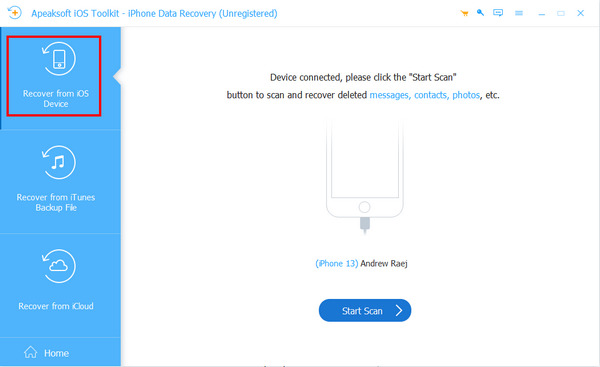
steg 2Skanna förlorade Snapchat-data
Klicka på Starta Scan knappen för att låta programvaran leta efter förlorade filer och data på din telefon. När det är klart väljer du Notiser och Meddelande bilagor alternativ i resultatfönstret. Om du har laddade upp videor till Snapchat, kan du också välja alternativet Video. Sedan kan du bläddra bland alla förlorade meddelanden på din iPhone, inklusive Snapchat-meddelanden.
steg 3Återställ Snapchat-data
Välj de objekt du vill komma tillbaka från listan och klicka på Recover knappen för att slutföra Snapchat-återställning. En IOS dataåterställning verktyg kan återställa raderade data utan säkerhetskopior.

Hur man återställer Radera Snapchat-data med säkerhetskopiering
Apeaksoft iPhone Data Recovery kan också enkelt återställa raderade Snapchat-filer från iTunes och ICloud.
Läge 1: Återställ Snapchat-filer från iTunes-säkerhetskopiering
steg 1Skanna iTunes-säkerhetskopia för Snapchat-återställning
Klicka på Återställ från iTunes Backup File knapp. Välj den senaste iTunes-säkerhetskopieringsfilen från listan eller någon fil som innehåller de Snapchat-meddelanden du vill återställa och klicka sedan på Start knapp. Efter skanningen kan du bläddra bland alla förlorade meddelanden genom att klicka Notiser, Meddelande bilagor, Bilder Appoch App Videos.
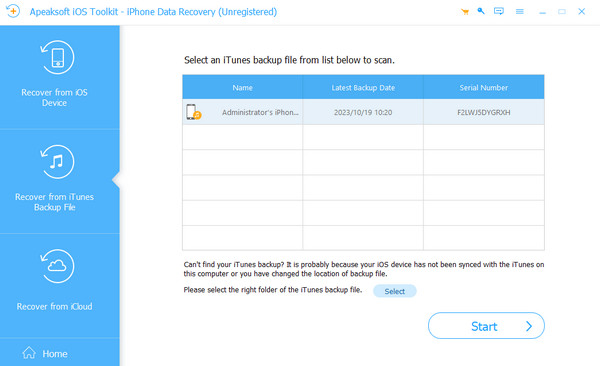
steg 2Återställ Snapchat-data
Bestäm dig för att återställa vilka data i detaljfönstret och klicka sedan på Recover för att återställa raderade Snapchat-meddelanden till din hårddisk.
Läge 2: Återställ Snapchat från iCloud-säkerhetskopiering
steg 1Extrahera meddelanden från iCloud
Välja Återhämta sig från iCloud. Markera den senaste iCloud-säkerhetskopieringsfilen och klicka på Download knapp. Välj sedan borttagna Snapchat-data och klicka på Nästa knappen för att fortsätta.

steg 2Snapchat återhämtning till PC
Välj de raderade Snapchat-filerna du vill återställa och klicka på Recover knappen för att återställa dem. Då kan du läsa förlorade Snapchat-meddelanden på din PC.
Del 3. Så här återställer du borttagna Snapchat-meddelanden / Foton / Videor på Android
Behöver du återställa Snaps som tagits bort på en Android-enhet? Apeaksoft Android Data Recovery kan hjälpa dig att få tillbaka Snapchat-data med hjälp av djup skanningsteknik. Dessutom är det här Snapchat-återställningsverktyget tillgängligt för nästan alla Android-telefonmodeller från Samsung, LG, HTC, Sony och andra leverantörer.

4,000,000 + Nedladdningar
Anslut din Android till PC/Mac för att enkelt återställa raderade Snaps.
Erbjud en djupskanningsfunktion för att återställa alla förlorade Snapchat-data.
Säkerhetskopiera och återställ raderade Snapchat-data till din PC eller USB.
Stöd många populära och mindre Android-telefonmärken.
steg 1Anslut din telefon till Snapchat-återställningsverktyget
Kör detta Snapchat-återställningsverktyg för Android och låt det upptäcka din telefonmodell. Då behöver du bara följa den anpassade anvisningen för att aktivera USB-felsökningsläget på din Android-telefon.
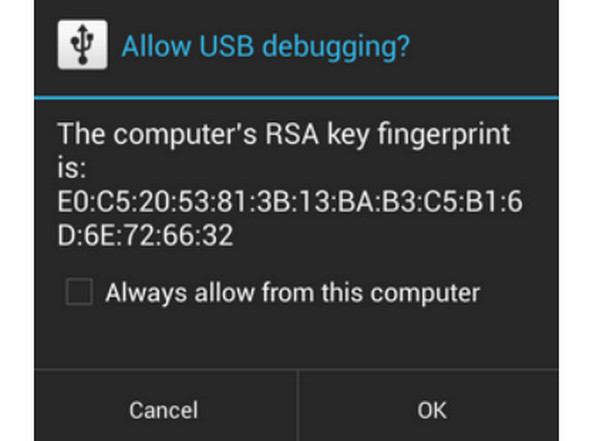
steg 2Förhandsgranska Snapchat-meddelandet
Android Data Recovery kan skanna intern och extern lagring automatiskt. Välj båda i resultatfönstret Notiser, Meddelande bilagoroch Foto Library alternativ. Klicka sedan på NextM knappen för att skanna de återställningsbara Snapchat-filerna.

steg 3Snapchat återhämtning på Android
Klicka på Recover knappen efter valet. Hämta sedan en plats och klicka på Återställ igen i popupdialogen. Några sekunder senare får du Snapchat-data tillbaka till din dator.
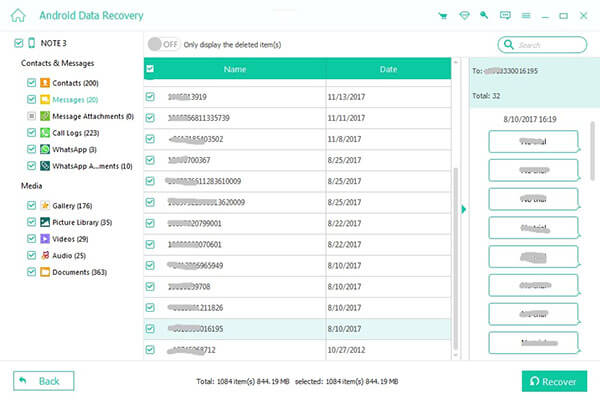
Med metoden ovan kan du enkelt få dina missade Snapchat-meddelanden, videor och bilder tillbaka, oavsett om du använder en iPhone eller Samsung Android-enhet.
Del 4. Vanliga frågor om Snapchat Recovery
Hur tar jag bort mitt Snapchat-konto?
Du kan gå till webbplatsen för Snapchat-kontot och logga in på ditt Snapchat-konto. Sedan kan du klicka på knappen Ta bort mitt konto för att ta bort Snap.
Hur lång tid tar det att återställa Snapchat-kontot?
Om du kommer ihåg det associerade telefonnummer och e-post kan du återställa Snapchat-kontot direkt. Men om du kontaktar Snapchat för att få hjälp kan det ibland ta 24 timmar innan ett avaktiverat konto kan återaktiveras.
Hur vet man om någon tagit bort dig på snapchat?
Det är lätt. När andra tar bort dig på sin Snapchat kan du inte se honom i din vänlista heller. Sök bara efter dem i din vänlista för att kontrollera det. Du kan också veta om några raderade sin Snapchat eller blockerade dig.
Slutsats
Snapchat är mycket populärt för de flesta av dig och mig. Men om du inte sparar dem på chattskärmen kommer de att gå permanent. Det är vettigt att Snapchat-återhämtning blir ett hett ämne på forum. I det här inlägget har vi delat de enklaste sätten att göra återhämta Snapchat-meddelanden, foton och videor på iPhone och Android telefon.




